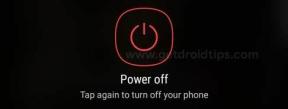Méthode simple pour rooter Vivo V15 Pro à l'aide de Magisk [aucun TWRP nécessaire]
Enracinement Du Smartphone / / August 05, 2021
Dans ce guide, nous partagerons avec vous les étapes à suivre pour rooter Vivo V15 Pro (PD1832F) à l'aide de Magisk sans récupération personnalisée ni récupération TWRP. L'enracinement est le processus permettant aux utilisateurs de smartphones, de tablettes et d'autres appareils exécutant le système d'exploitation Android d'obtenir le contrôle du super-utilisateur sur le système. Il offre un pouvoir administratif et des autorisations pour modifier ou personnaliser facilement les applications ou les paramètres du système. Le Vivo V15 Pro est livré avec Qualcomm Snapdragon 675. Il fonctionne sur Android 9.0 Pie prêt à l'emploi.
Les fabricants OEM de smartphones ne vous proposent pas d’activer facilement l’accès root sur votre appareil par défaut. Vous devez le faire via quelques ajustements. Des étapes ou un guide d'enracinement inappropriés peuvent annuler la garantie de votre appareil et peuvent également brique votre appareil. Alors, effectuez une sauvegarde complète de votre appareil avant de faire quoi que ce soit. Donc, si vous êtes un utilisateur d'appareil Vivo V15 Pro qui fonctionne sur le chipset Qualcomm et que vous souhaitez activer l'accès root sur votre appareil. Alors vous êtes au bon endroit.
![Méthode simple pour rooter Vivo V15 Pro à l'aide de Magisk [aucun TWRP nécessaire]](/f/7765dad87948eba15a4a91bb6c3cf9e3.jpg)
Table des matières
-
1 Étapes pour rooter Vivo V15 Pro (PD1832F) à l'aide de Magisk
- 1.1 Pré-requis:
- 1.2 Liens de téléchargement:
- 2 Extraire et corriger Boot.image à l'aide de Magisk
-
3 Comment installer l'image de démarrage corrigée sur Vivo V15 Pro PD1832F
- 3.1 Comment vérifier si votre téléphone a une racine sans système?
Étapes pour rooter Vivo V15 Pro (PD1832F) à l'aide de Magisk
N'oubliez pas que les fichiers et le guide concernent uniquement l'appareil Vivo V15 Pro. Ne l'utilisez sur aucun autre appareil. Suivez correctement tout le guide mentionné ici.
Pré-requis:
- Gardez la batterie de votre appareil chargée jusqu'à 50% pour un processus plus fluide.
- Comme nous l'avons mentionné précédemment, prenez un sauvegarde complète des données de l'appareil (stockage interne, SMS).
- Un PC / ordinateur portable Windows ou Mac est également nécessaire pour terminer le processus de clignotement.
- Un câble USB est nécessaire pour connecter votre appareil à l'ordinateur.
Liens de téléchargement:
- Téléchargez l'outil ADB et Fastboot pour les fenêtres/MAC.
- Maintenant, téléchargez le Pilotes USB Vivo et installez sur le PC.
- Vous devez télécharger le dernier ROM Stock Vivo V15 Pro.
- Télécharger et installer Outil QFil Flash sur votre PC.
Nous sommes à GetDroidTips ne sera pas responsable de tout problème survenu à votre appareil pendant ou après avoir suivi ce guide. Faites-le à vos risques et périls.
Extraire et corriger Boot.image à l'aide de Magisk
- Après avoir téléchargé la ROM Stock, extrayez-la sur votre PC.
- Connectez votre appareil via un câble USB et copiez le fichier boot.img uniquement du dossier extrait vers le stockage de votre appareil.
- Ouvrez le Magisk Manager sur votre appareil. Sélectionnez Installer et sélectionnez à nouveau installer.
- Maintenant, appuyez sur "Fichier d'image de démarrage du correctif".

- Accédez au stockage où vous avez précédemment déplacé le fichier image.
- Maintenant, attendez quelques secondes et Magisk commencera à patcher l'image de démarrage.
- Une fois l'image de démarrage corrigée, copiez le fichier «patched_boot.img» du stockage interne et remplacez-le dans le même dossier ROM extrait sur votre PC.
Maintenant, suivez la deuxième étape pour flasher le fichier image de démarrage corrigé.
Comment installer l'image de démarrage corrigée sur Vivo V15 Pro PD1832F
- Installez le package QPST sur votre PC et exécutez QFIL. Sélectionnez Flat build, puis accédez au chemin du programmeur vers votre dossier ROM. Sélectionnez prog_emmc_ufs_firehose_Sdm660_ddr.elf comme chemin du programmeur. Ensuite, chargez les fichiers XML RawProgram0.xml et patch0.xml.
- Commençons par démarrer notre téléphone en mode de téléchargement d'urgence.
- Pour démarrer en mode de téléchargement d'urgence, vous devez appuyer et maintenir la touche Maj et le bouton clic droit de la souris dans l'espace vide. Vous verrez la boîte de dialogue ci-dessous apparaître.

- Cliquez sur Ouvrir la fenêtre PowerShell ou la fenêtre de commande ici. Fondamentalement, l'invite de commande s'ouvre en cliquant sur.
- Tapez la commande adb pour démarrer votre téléphone en mode de téléchargement d'urgence
adb reboot edl - QFIL doit passer de «No Port» à «Qualcomm HS-USB QDLoader 9008».
- Immédiatement après avoir vu cette fenêtre contextuelle, sélectionnez "Télécharger". Cela réinitialisera complètement votre appareil.
- Si le clignotement a réussi, attendez un peu puis démarrez votre appareil. Vous devriez voir un petit avertissement indiquant que le logiciel a été modifié. Attendez encore un peu. Vous pouvez installer magisk manager à ce stade s'il n'apparaît pas après le flash. Redémarrez l'appareil à nouveau.
- C'est tout! Vous devriez avoir un appareil enraciné maintenant.
Dans certains cas, si la méthode ci-dessus ne fonctionne pas sur votre Vivo V15 Pro (PD1832F), essayez via la méthode de démarrage rapide ADB.
- Après avoir extrait l'outil de démarrage rapide ADB, vous devez déplacer l'image de démarrage corrigée vers le même dossier. Maintenez la touche MAJ enfoncée et cliquez sur le bouton droit de la souris pour ouvrir la fenêtre de commande / PowerShell.
- Exécutez la commande suivante dans l'invite de commande ouverte.
- Flashez le "patched_boot.img" pour installer Magisk et rooter votre appareil Android:
démarrage flash rapide patched_boot.img
- Pour les périphériques avec système de partition A / B, utilisez les commandes suivantes:
fastboot flash boot_a patched_boot.img fastboot flash boot_b patched_boot.img
Veuillez remplacer [patched_boot.img] par le nom du fichier image de démarrage que vous avez téléchargé suivi de l'extension .img.
- Flashez le "patched_boot.img" pour installer Magisk et rooter votre appareil Android:
- Le processus de clignotement commencera. Une fois terminé, courez.
redémarrage rapide
Comment vérifier si votre téléphone a une racine sans système?
- Téléchargez et installez le Application Magisk Manager APK et lancez-le.
- Pour vérifier que vous disposez d'une racine sans système, vérifiez le haut de l'écran et si vous voyez toutes les options avec Green Tick, ce qui signifie que vous avez réussi à rooter et à contourner SafteyNet.
Alors c'est tout. Maintenant que vous avez rooté votre Vivo V15 Pro PD1832F, vous pouvez l'essayer. Si vous avez des questions à ce sujet, faites-le nous savoir.
Je suis rédacteur de contenu technique et blogueur à temps plein. Depuis que j'aime Android et l'appareil de Google, j'ai commencé ma carrière dans l'écriture pour Android OS et leurs fonctionnalités. Cela m'a conduit à lancer "GetDroidTips". J'ai terminé une maîtrise en administration des affaires à l'Université de Mangalore, Karnataka.
![Méthode simple pour rooter Vivo V15 Pro à l'aide de Magisk [aucun TWRP nécessaire]](/uploads/acceptor/source/93/a9de3cd6-c029-40db-ae9a-5af22db16c6e_200x200__1_.png)